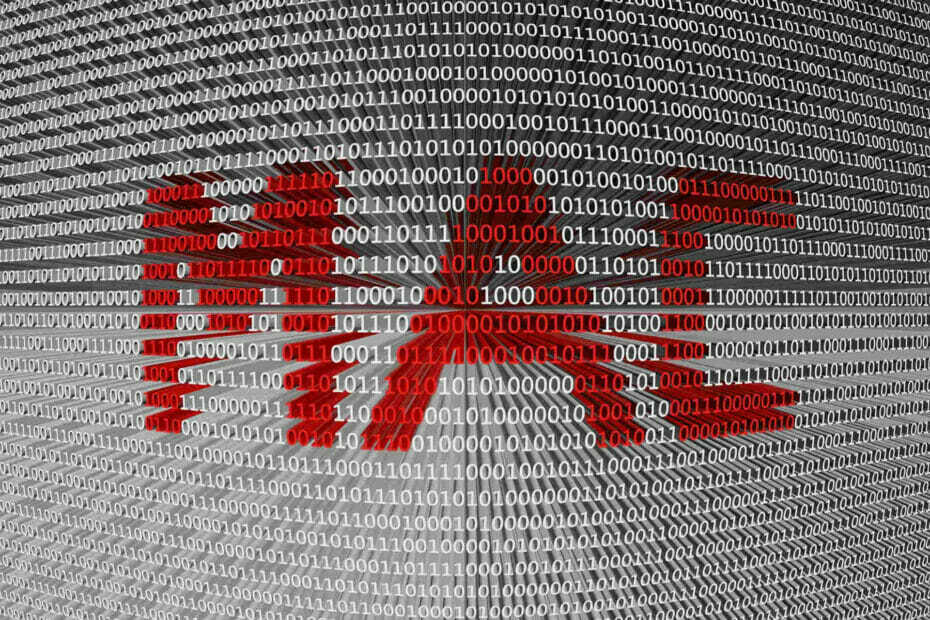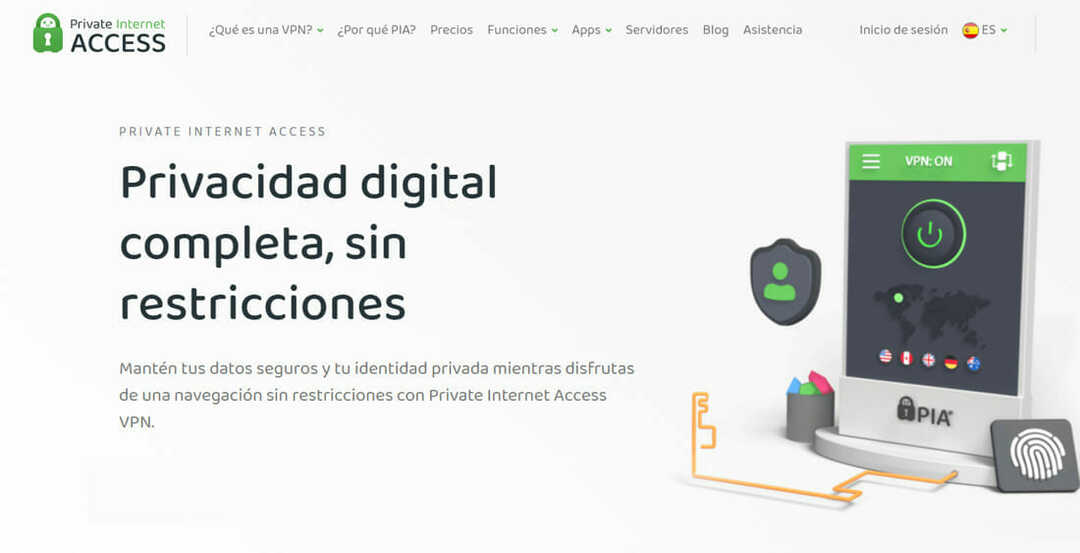- Una connessione scadente, impostazioni configurate in modo errato o parti di software in conflitto spesso portano al server Avast SecureLine VPN che ha rifiutato gli errori di connessione del file di licenza.
- Ci sono momenti in cui l'errore è il risultato diretto di un abbonamento scaduto o di un codice di attivazione non valido.
- Per eliminare definitivamente questo fastidioso problema, assicurati di disabilitare altre connessioni VPN.
- Tieni presente che hai bisogno di un codice di attivazione valido per raggiungere facilmente il tuo obiettivo.

Avast SecureLine VPN è un servizio di rete privata virtuale (VPN) sviluppato da Avast cybersecurity società di software, disponibile per il funzionamento di Microsoft Windows, macOS, Android e iOS sistemi.
Con AvastSecureLine VPN puoi connettere fino a 10 dispositivi contemporaneamente a 700 server VPN Avast sicuri in 35 paesi; l'applicazione utilizza un tunnel di crittografia per proteggere la privacy e la sicurezza online.
Durante il tentativo di connessione a una delle posizioni server disponibili, alcuni utenti hanno riscontrato l'errore di connessione al file di licenza Spiacente, il server SecureLine ha rifiutato, il che è molto fastidioso.

Tuttavia, non devi più scoraggiarti perché abbiamo trovato una serie di soluzioni che in circostanze normali dovrebbero aiutarti a superare questo fastidioso errore.
Controllare le impostazioni di rete del tuo dispositivo o assicurarti di avere un abbonamento attivo e un codice di attivazione valido o un file di licenza sono solo alcune delle soluzioni fornite di seguito.
Le 5 migliori VPN che consigliamo
 |
59% di sconto disponibile per piani biennali |  Controlla l'offerta! Controlla l'offerta! |
 |
79% di sconto + 2 mesi gratuiti |
 Controlla l'offerta! Controlla l'offerta! |
 |
85% di sconto! Solo 1,99 $ al mese per un piano di 15 mesi |
 Controlla l'offerta! Controlla l'offerta! |
 |
83% di sconto (2,21 $/mese) + 3 mesi gratuiti |
 Controlla l'offerta! Controlla l'offerta! |
 |
76% (2.83$) con piano 2 anni |
 Controlla l'offerta! Controlla l'offerta! |
Cosa fare se Avast SecureLine VPN ha rifiutato il file di licenza?
1. Controlla la tua connessione Internet
- Vai a Inizio e clicca su Impostazioni.

- Clicca su Rete e Internet.

- Vai a Impostazioni di rete avanzate e clicca su Risoluzione dei problemi di rete.

- Seleziona la scheda di rete che desideri diagnosticare e fai clic su Il prossimo.

- Verificare se lo strumento di risoluzione dei problemi ha individuato problemi.

Di solito è una buona idea controllare la connessione di rete o le impostazioni Internet quando si desidera connettersi a un server VPN e si verificano errori di connessione.
Se la tua connessione Internet è scarsa, instabile o del tutto inesistente, questo non solo farà funzionare la tua VPN in modo non corretto, ma può anche mostrarti notifiche di problemi di connessione.
2. Prova un'altra posizione del server
- Aprire Avast SecureLine VPN, andare nella posizione corrente e fare clic su Modificare.

- Seleziona una nuova posizione del server e fai clic su di essa.

- Controlla se la tua nuova connessione è ben stabilita ora.

Quando un gran numero di utenti si connette allo stesso server, questo lo renderà sovraffollato e, sebbene Avast SecureLine VPN offre funzionalità decenti, non offre tanti server come altri servizi VPN premium fare.
Di conseguenza, potresti provare a connetterti a un altro server non molto congestionato e vedere se la tua connessione migliora; puoi provare questo con più posizioni server in diversi paesi.
3. Disabilita altre connessioni VPN
- Vai a Inizio e clicca su Impostazioni.

- Clicca su Rete e Internet.

- Vai a Impostazioni di rete avanzate e clicca su Modifica le opzioni dell'adattatore.

- Seleziona la tua connessione VPN e clicca su Disabilita questo dispositivo di rete.

Se, per caso, al momento hai altri client software VPN installati sul tuo dispositivo o sei inconsapevolmente già connesso a un altro server VPN, è necessario disconnettere o disabilitare quelli connessioni.
Avere parti di software in conflitto, inclusa una VPN, in esecuzione contemporaneamente sullo stesso sistema può rendere interferiscono tra loro e causano errori di connessione, come in questo caso particolare con Avast SecureLine VPN.
4. Disattiva Windows Firewall
- Vai a Pannello di controllo e clicca su Sistema e sicurezza.

- Clicca su Windows Defender Firewall.

- Clicca su Attiva o disattiva Windows Defender Firewall.

- Selezionare Disattiva Windows Defender Firewall (non consigliato) per entrambi Impostazioni di rete privata e Impostazioni di rete pubblica.

- Clic ok.
Oltre alle loro funzioni di protezione che sono molto importanti, i firewall possono anche interferire con le tue connessioni VPN e bloccarle a meno che tu non le aggiunga all'elenco di esclusione del firewall.
Sebbene non sia consigliabile disattivare il firewall di Windows Defender perché protegge il dispositivo da accessi non autorizzati, puoi farlo a breve termine per isolare la possibile causa dell'errore e riprovare a connetterti a una VPN Avast SecureLine server.
5. Assicurati di avere un abbonamento attivo
- Apri Avast SecureLine, vai a Menù e clicca su Le mie sottoscrizioni.

- Verificare se l'abbonamento Avast SecureLine VPN è attivo o meno.

Se hai un abbonamento scaduto o non valido, non sarai in grado di connetterti a nessuna VPN Avast SecureLine posizioni dei server, quindi è meglio controllare lo stato attuale dell'abbonamento e assicurarsi che sia attivo e genuino.
6. Assicurati di avere un codice di attivazione valido
- Vai a Avast e accedi con le tue credenziali.
- Clicca su Abbonamenti.

- Vai a Avast SecureLine VPN e copia il Codice di attivazione.

- Avvia il client Avast SecureLine VPN, vai a to Menù e clicca su Inserire il codice di attivazione.

- Inserisci il codice di attivazione appena copiato e clicca and accedere.

- In alternativa, puoi fare clic su Usa un file di licenza e inseriscilo se ne hai uno valido.
Uno dei motivi abbastanza probabili per cui Avast SecureLine VPN ha rifiutato l'errore di connessione del file di licenza messaggio - se non ha nulla a che fare con quanto sopra - potrebbe essere dovuto al codice di attivazione dell'abbonamento o alla licenza file.
Potresti aver utilizzato un codice di attivazione o un file di licenza non valido che non proviene dal fornitore del software originale, in questo caso Avast.
Se hai ricevuto il codice di attivazione o il file di licenza da altre fonti non attendibili e non da Avast, che sia per gratuito o meno: è probabile che riceverai un errore di connessione come questo e non sarai in grado di farlo Collegare.
Pertanto, è possibile ottenere facilmente il codice di attivazione valido associato all'abbonamento Avast SecureLine VPN e aggiornarlo nell'applicazione come mostrato nell'esempio sopra.
7. Disinstallare Avast SecureLine VPN e reinstallarlo

In alcuni casi, la reinstallazione di un software, incluso questo client VPN, potrebbe correggere errori comuni che possono causare problemi di connessione.
Di conseguenza, puoi facilmente disinstallare Avast SecureLine e reinstallarlo sul tuo dispositivo in pochissimo tempo; inoltre, così facendo avrai anche la versione aggiornata più recente, il che è molto importante, poiché gli aggiornamenti arrivano con nuovi miglioramenti e correzioni.
8. Contatta l'assistenza clienti Avast

A meno che non si risolva il problema del file di licenza rifiutato con l'aiuto delle soluzioni di cui sopra, potrebbero esserci altri problemi tecnici che potrebbero avere a che fare con il software o l'applicazione stessa.
Pertanto, dovresti sentirti libero di contattare l'assistenza clienti Avast – la sezione Avast SecureLine VPN per essere più specifici – e chiedi loro aiuto descrivendo chiaramente il tuo problema e il fatto che non sei riuscito a risolverlo con le soluzioni di risoluzione dei problemi più comuni.
Non sei solo in questa situazione poiché errori comuni come questo si verificano molto frequentemente sia con Avast SecureLine VPN e anche altri servizi VPN.
Ciò che è più importante, tuttavia, è il fatto che nella maggior parte dei casi questi tipi di problemi possono essere risolti utilizzando soluzioni di risoluzione dei problemi di base come quelle presentate qui.
In conclusione, speriamo che non ti imbatterai più nel fatto che Avast SecureLine VPN ha rifiutato il tuo errore di file con licenza dopo aver provato i nostri passaggi e che avrai una fantastica esperienza online mentre ti godi i vantaggi di una VPN servizio.